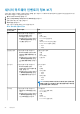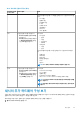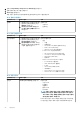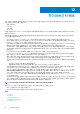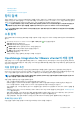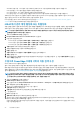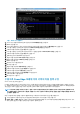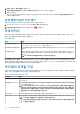Users Guide
섀시의 하드웨어 인벤토리 정보 보기
선택된 섀시 내에서 하드웨어 인벤토리에 대한 정보를 볼 수 있습니다. 이 페이지에서 정보를 보려면 인벤토리 작업을 실행하고 구성
요소 정보가 포함된 CSV 파일을 내보내십시오.
1. 홈 페이지에서 vCenter를 클릭합니다.
2. 왼쪽 창의 OpenManage Integration에서 Dell 섀시를 클릭합니다.
3. 왼쪽 창에서 해당 섀시 IP를 선택합니다.
4. 모니터 탭을 클릭합니다.
관련 구성 요소 정보를 보려면 OMIVV를 탐색합니다.
표 29. 하드웨어 인벤토리 정보
하드웨어 인벤토
리: 구성 요소
OMIVV 탐색 정보
팬 다음 방법 중 하나를 사용합니다.
• Overview(개요) 탭에서
Fans(팬)을 클릭합니다.
• 모니터 탭에서 왼쪽 창을 확장하
고 하드웨어 인벤토리를 클릭한
다음 팬을 클릭합니다.
팬 정보:
• 이름
• Present(표시)
• Power State(전원 상태)
• 판독값
• Warning Threshold(경고 임계값)
• Critical Threshold(중요 임계값)
○ 최소
○ 최대
전원 공급 장치 다음 방법 중 하나를 사용합니다.
• Overview(개요) 탭에서 Power
Supplies(전원 공급 장치)를 클
릭합니다.
• 모니터 탭에서 왼쪽 창을 확장하
고 하드웨어 인벤토리를 클릭한
다음 전원 공급 장치를 클릭합니
다.
전원 공급 장치 정보:
• 이름
• 용량
• Present(표시)
• 전원 상태
온도 센서 다음 방법 중 하나를 사용합니다.
• Overview(개요) 탭에서
Temperature Sensors(온도 센
서)를 클릭합니다.
• 모니터 탭에서 왼쪽 창을 확장하
고 하드웨어 인벤토리를 클릭한
다음 템플릿 센서를 클릭합니다.
온도 센서 정보:
• 위치
• 판독값
• 경고 임계값
○ 최대
○ 최소
• 중요 임계값
○ 최대
○ 최소
노트: PowerEdge M1000e 섀시의 경우 섀시의 온도 센서에 대한
정보만 표시됩니다. 다른 섀시는 섀시 및 연결된 모듈식 서버의 온
도 센서에 대한 정보가 표시됩니다.
I/O 모듈 다음 방법 중 하나를 사용합니다.
• 개요 탭에서 I/O 모듈을 클릭합
니다.
• 모니터 탭에서 왼쪽 창을 확장하
고 하드웨어 인벤토리를 클릭한
다음 I/O 모듈을 클릭합니다.
I/O 모듈 정보:
• Slot/Location(슬롯/위치)
• Present(표시)
• 이름
• 패브릭
• Service Tag
• Power Status(전원 상태)
82 섀시 관리